ヘルプ APM APMインサイト(.NETエージェント版) APMインサイト(.NETエージェント)、カスタム インストルメント、APIマネージャー
.NETエージェント カスタム インストルメント マネージャー ツール
APMインサイト(.NETエージェント)カスタム インストルメント マネージャーは、カスタム インストルメント専用にデザインされた設定ツールであり、.NETエージェントのバージョン2.9以上の一部となっています。 フレームワークのメソッドや、ユーザー定義のものも含め、Webアプリケーションのメソッドを設定するのに有用であり、インストルメンテーションは数クリックで終わります。
設計目的
- 必要なクラスとそのメソッドを表示して、独自のアプリケーションDLLを可視化
- メソッドの追加・削除や、メソッドごとのコンポーネントの改名など、設定支援
- 動作中のアプリケーション プールをリサイクルし、カスタム インストルメントを有効化
カスタム インストルメント マネージャー ツールのインストール
カスタム インストルメント マネージャーは、.NETエージェントの.msiファイルにバンドルされており、エージェントにあわせてインストールされます。
- エージェントのダウンロード・インストールについては、 インストールの説明をご覧ください。
- 機能の選択ページで、カスタム インストルメント機能を、インストールにあたり選択していることを確認ください。
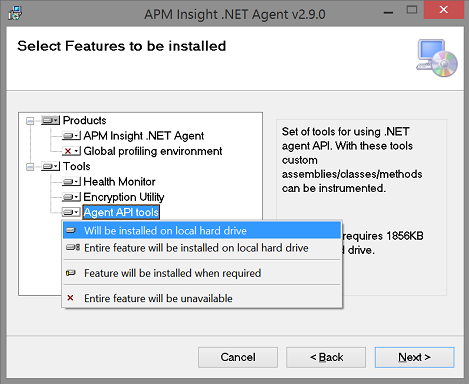 />
/>
-
Windowsのスタート メニューかスタート画面(Windows 8/Windows Server 2012)から、カスタム インストルメント ツールを起動します。 マネージャー ツール .
-
アプリケーション DLLを、Webアプリケーションのbinディレクトリより、下の画像のとおり、読み込んでください。
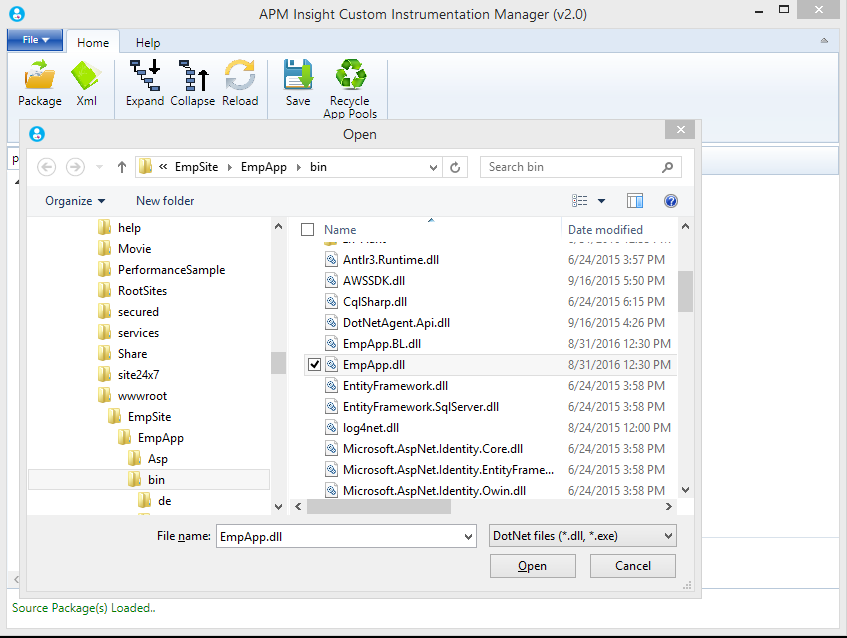
-
必要なメソッドやクラス、場合によってはアセンブリ全体を、左パネルから選び、右側の監視用パネルに追加します。
-
コンポーネント名は、それぞれ、テキストボックスで編集可能です。
-
その他、複数のコンポーネントをグループにし、右クリックで「コンポーネント名をセット」を選択すれば、複数のメソッドに1コンポーネントを割り当てることもできます。
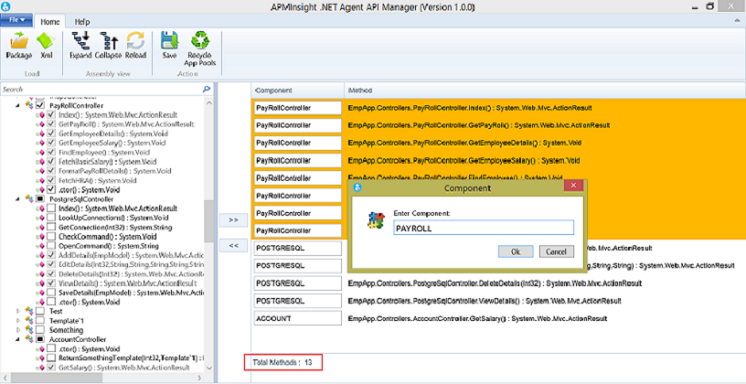
-
保存ボタンをクリックします。保存後は、「アプリケーション プールをリサイクルし、有効化してください」というメッセージが表示されます。なお、このメッセージは、w3wpプロセスが稼働中のみ、表示されます。
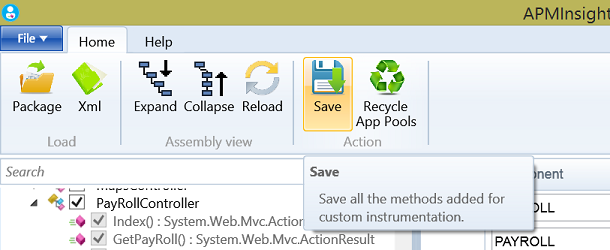
-
「アプリケーション プールをリサイクル」をクリックすると、実行中のアプリケーション プールが、IISリセットなしでリサイクルされます。 これにより、アプリケーションのダウンを避けることが可能です。
-
アプリケーション プールのリサイクル後、通知メッセージは表示されなくなります。
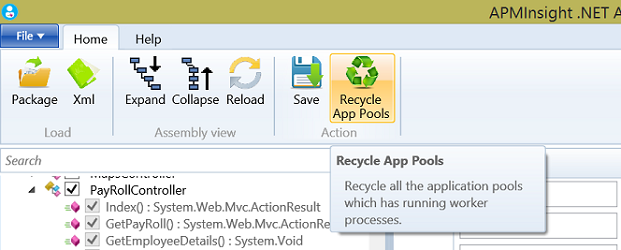
-
これで、作業は完了です。次のポーリングで、選択したWebアプリケーションのメソッドがトラックされ、Site24x7クライアントのトレースタブに表示されます。
-
追加したメソッドには、[カスタム]と追記されます。
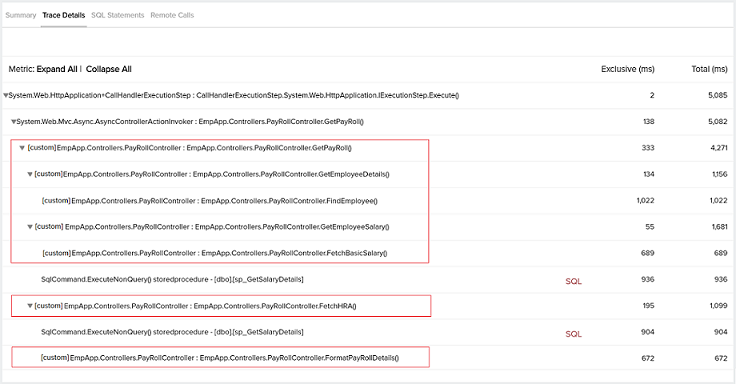
メモ: このツールを利用する際、IIS再起動は不要です。アプリケーションが問題なく稼働していれば、実行されます。